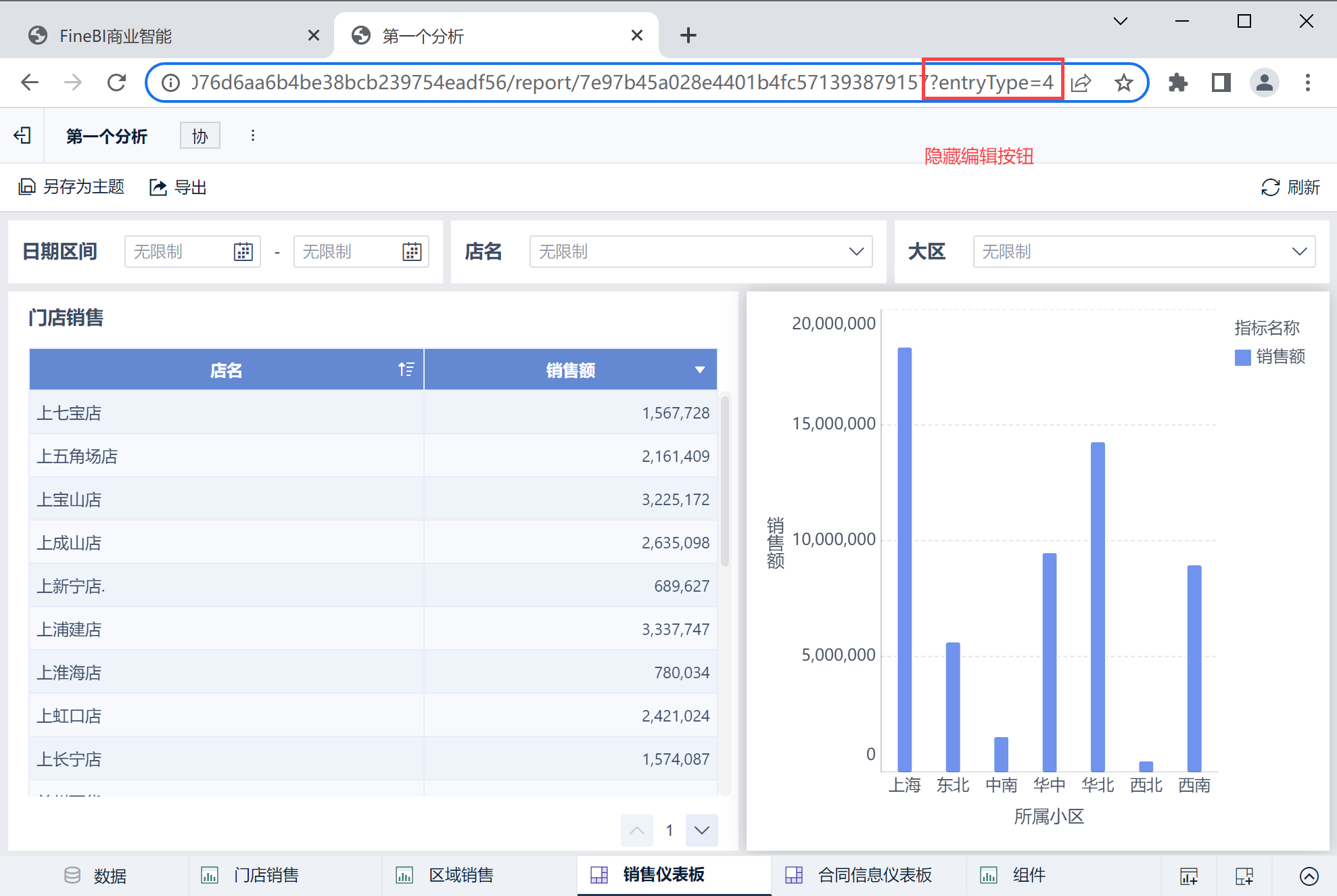历史版本16 :预览仪表板 返回文档
编辑时间:
内容长度:图片数:目录数:
修改原因:
应用场景编辑
在仪表板编辑界面为了提高性能,仅显示部分数据,因此在创建并优化好仪表板后,想要查看制作好的仪表板展示全部数据时候的效果,就可以使用仪表板的预览功能。
注:编辑界面和预览界面的区别详情参见:仪表板编辑与预览区别
功能说明编辑
FineBI 支持预览仪表板,在仪表板预览界面显示全部数据,也就是显示分享或者发布到目录后其他用户的查看状态。
前置条件编辑
你已经在分析主题中制作了仪表板。
约束限制编辑
如果将该预览链接分享给其他人,其他人登录 BI 后需要开启模板认证才能正常查看仪表板。
预览仪表板编辑
在仪表板编辑界面点击「预览仪表板」,如下图所示:
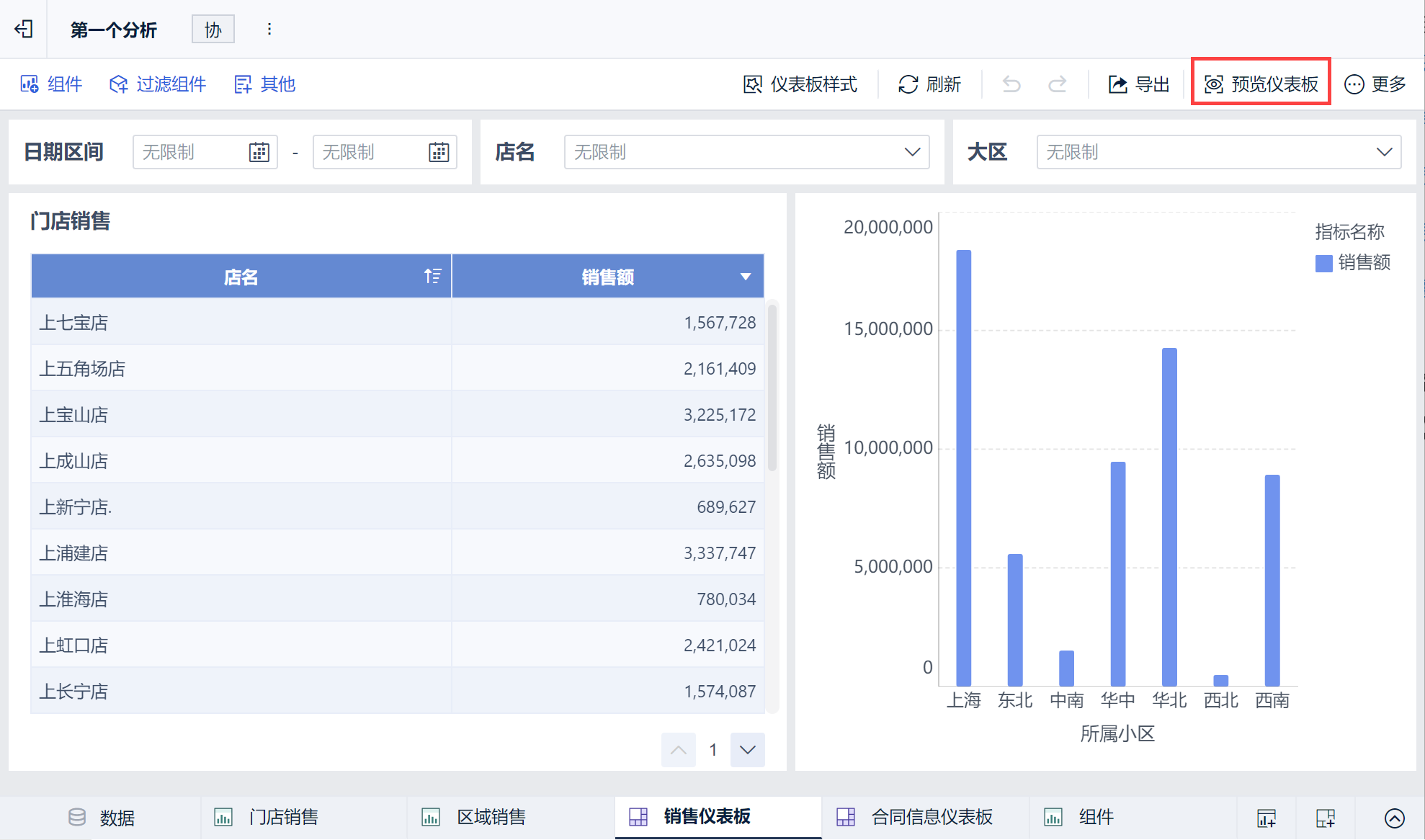
进入该仪表板的预览界面,即可查看仪表板挂出或者分享后的样式(展示完整的数据),如下图所示:
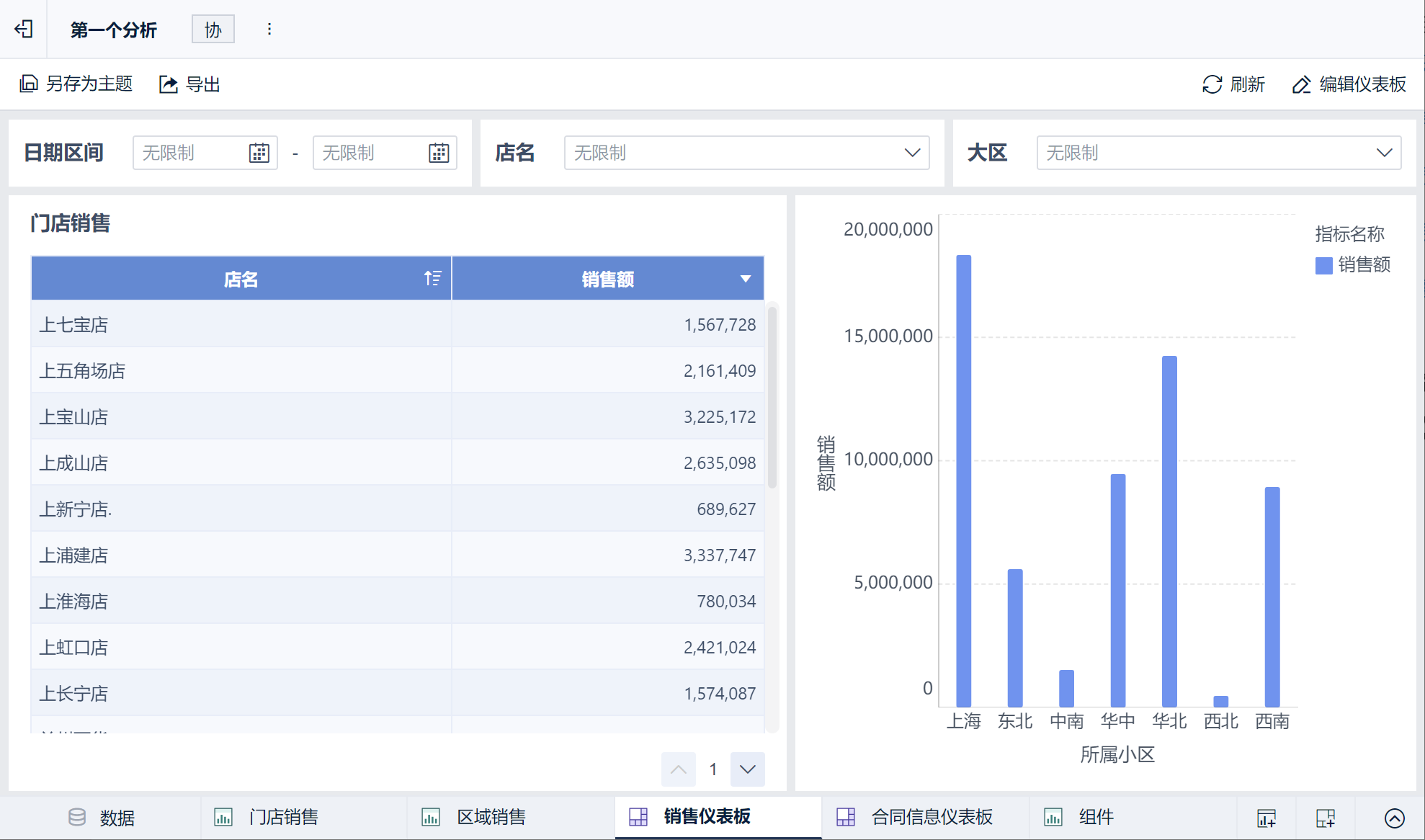
在预览界面存在另存为主题、导出、刷新、编辑仪表板按钮,如下图所示:
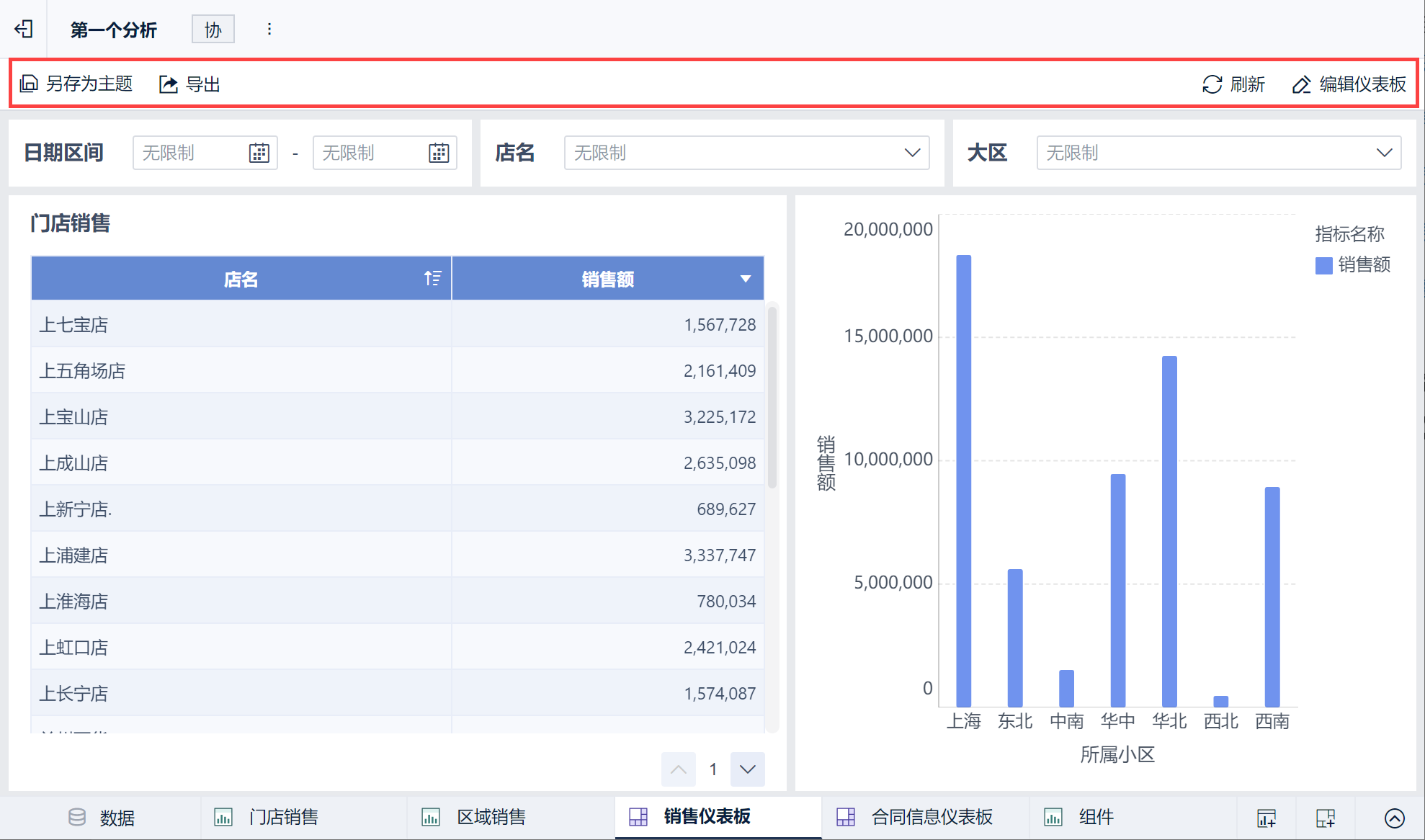
隐藏所有按钮编辑
若需要在预览状态下展示仪表板时,隐藏另存为主题、导出、刷新、编辑仪表板按钮会更加美观。
在预览界面 URL 的最后添加参数?entryType=5,即可隐藏按钮,隐藏后效果如下图所示:
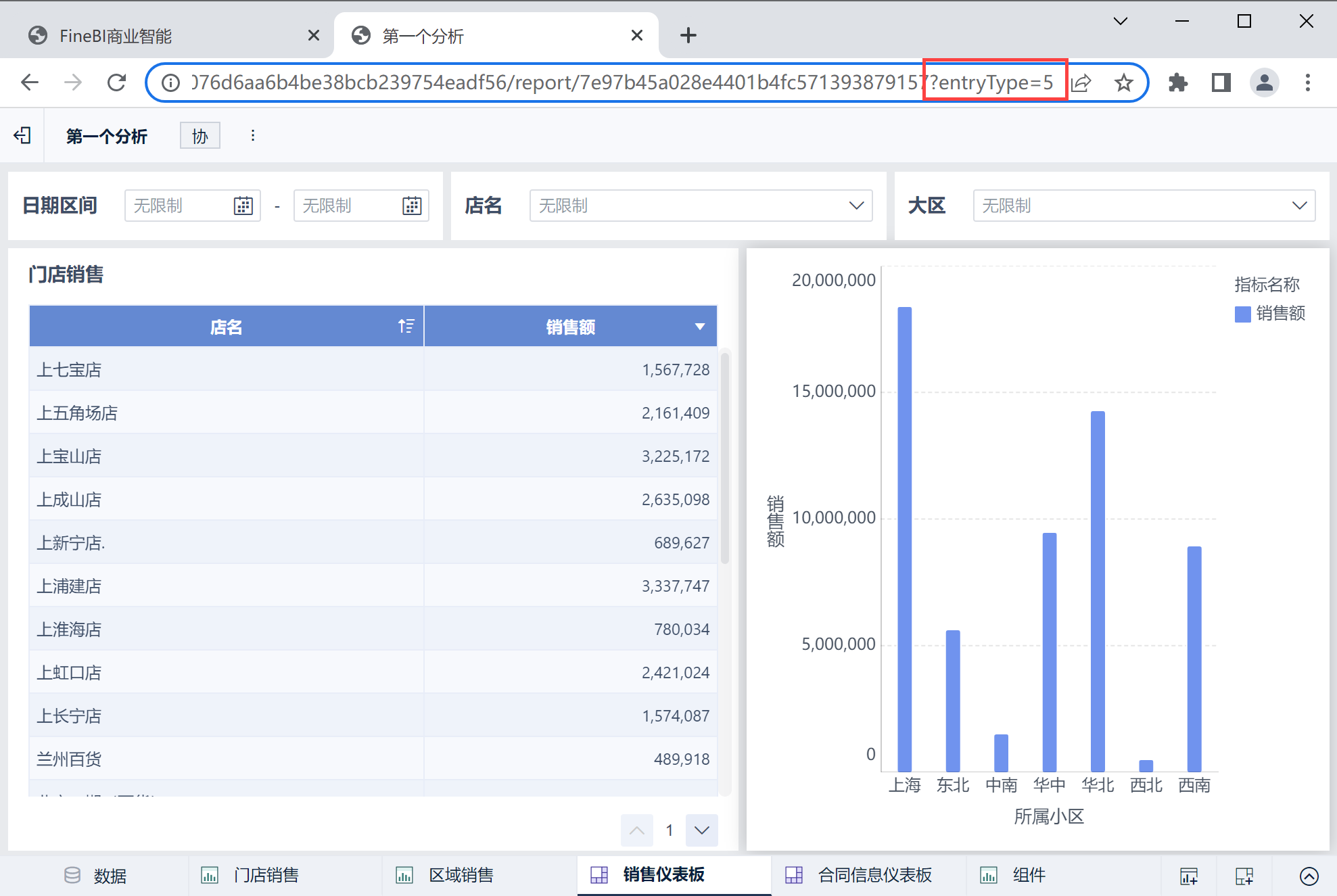
隐藏编辑按钮编辑
有些用户需要在预览状态下隐藏编辑仪表板按钮,如下图所示:
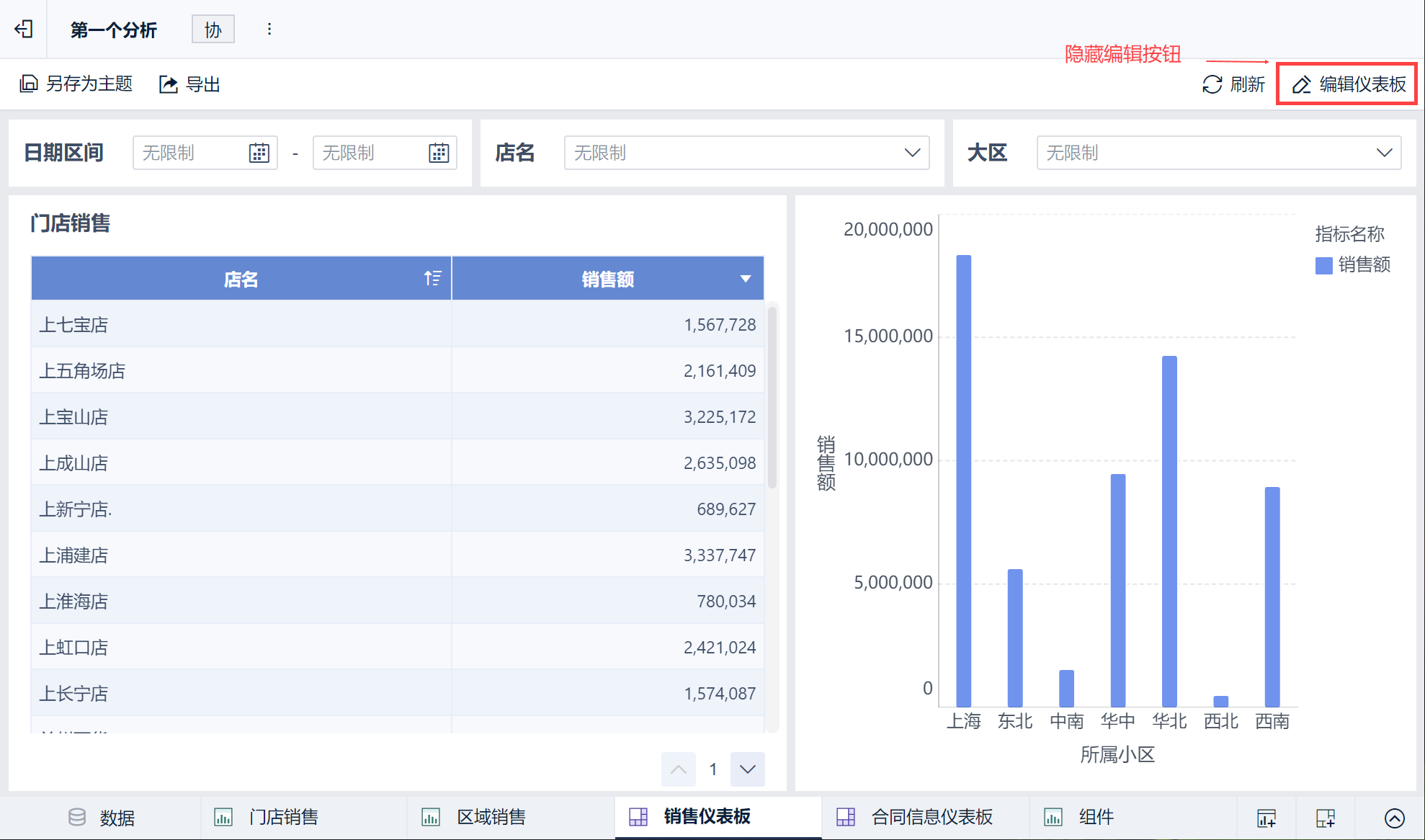
在预览界面 URL 的最后添加参数?entryType=4,即可隐藏该编辑按钮,隐藏后效果如下图所示: